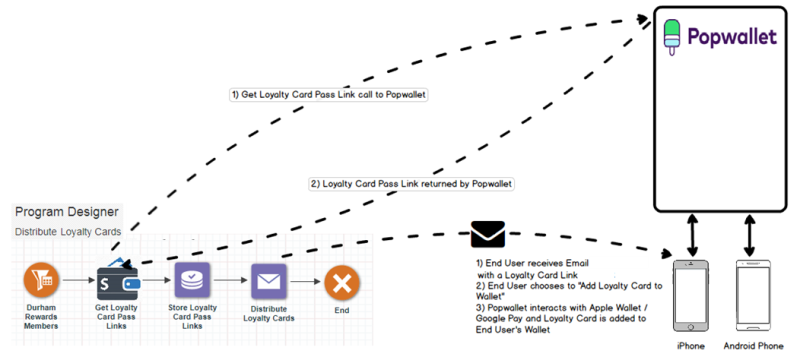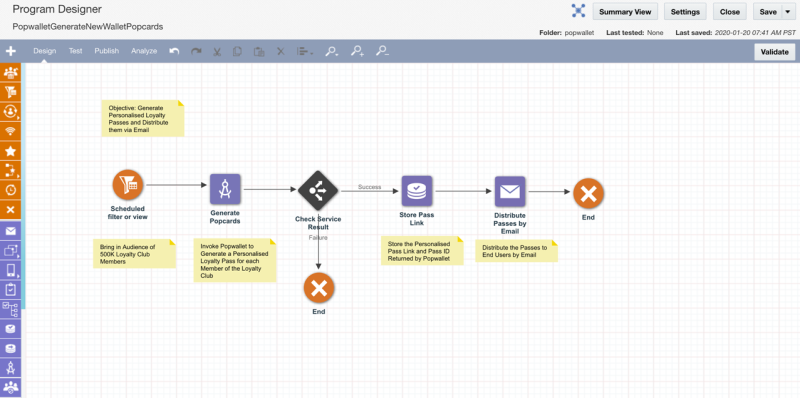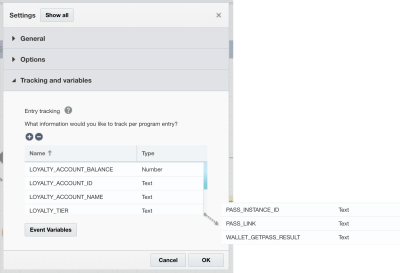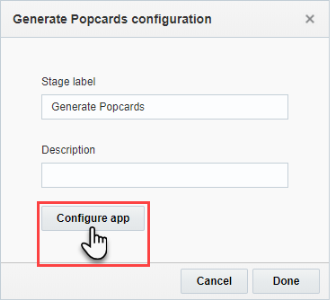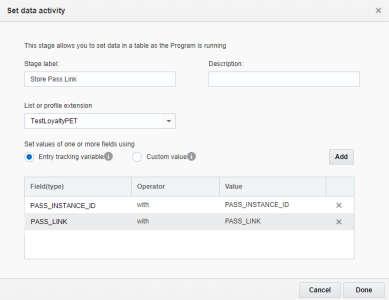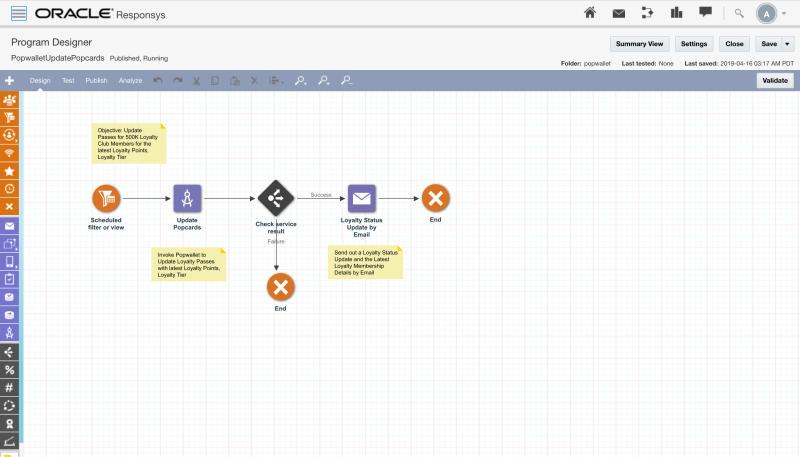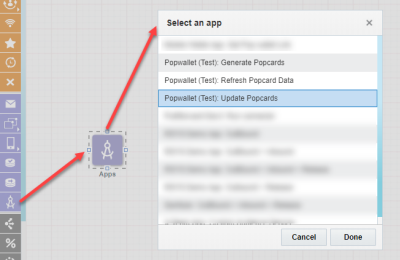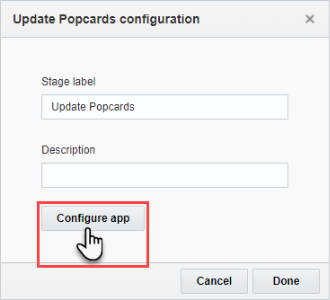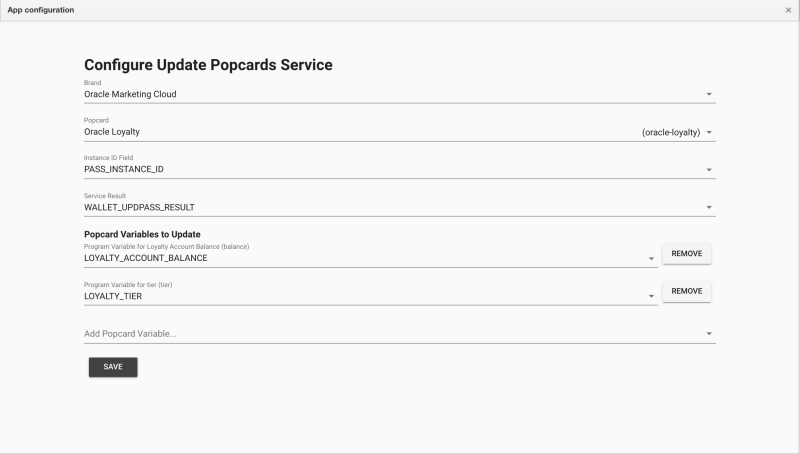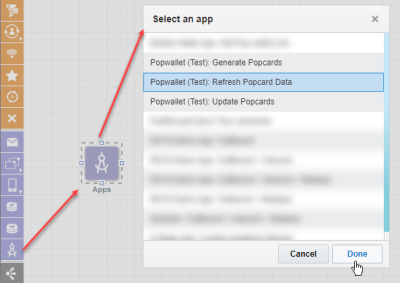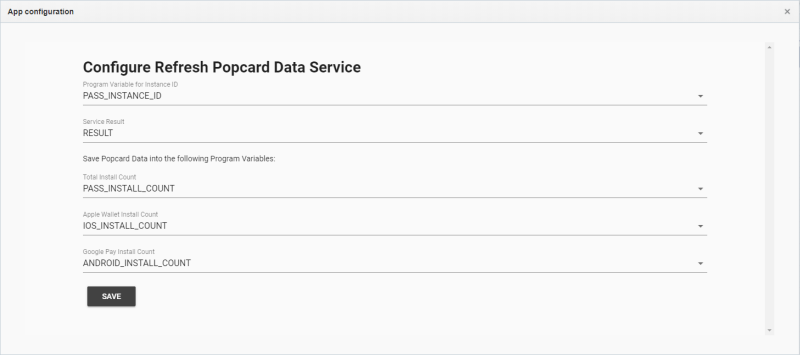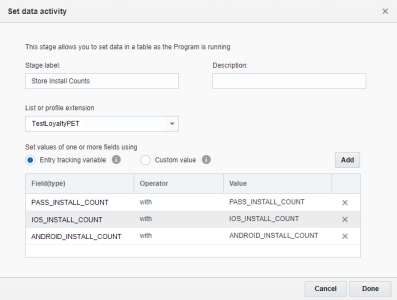Popwallet in Ihren Responsys-Programmen verwenden
Wichtig: Diese Funktion ist aktuell im Rahmen des Programms für kontrollierte Verfügbarkeit freigegeben. Um Zugriff auf diese Funktion anzufordern, melden Sie sich bei My Oracle Support an, und erstellen Sie eine Serviceanfrage.
Responsys-Programmmanager und -Programmdirektoren können die Popwallet-App in ihre Multichannel-Programmorchestrierungen aufnehmen. Marketer können die Popwallet-Pässe in ihren digitalen Treue- und Geschenkkartenprogrammen sowie beim Erstellen von Programmen verwenden, die Sonderangebote oder Coupons an Kunden senden.
Ein Beispiel ist ein digitales Treueprogramm. Ein Marketer kann ein Programm in Responsys erstellen und ausführen, das eine Servicephase der Popwallet-App umfasst und das mit Popwallet interagiert, um personalisierte Passlinks abzurufen. Im weiteren Programmablauf kann der Marketer die Phase "Send campaign" hinzufügen, um per E-Mail, SMS oder über die mobile App Ihrer Organisation einen personalisierten Pass an jeden Kunden zu verteilen. Wenn der Kunde die E-Mail mit dem Treuekartenlink erhält, kann er die Karte zu seinem Wallet hinzufügen. Abhängig vom Gerät des Empfängers interagiert Popwallet dann mit Apple Wallet oder Google Pay, und die Treuekarte wird zum Mobile Wallet des Empfängers hinzugefügt.
Aufgaben
Sie können Programme erstellen, die die folgenden Popwallet-App-Services enthalten:
- Responsys unterstützt zudem die ausgelöste Passgenerierung und die ausgelöste Passaktualisierung. Diese Anwendungsfälle ähneln den Anwendungsfällen, die mit einer SQL-Ansicht beginnen. Hier verwenden Sie jedoch die API "Benutzerdefiniertes Ereignis auslösen" und den Startknoten "Benutzerdefiniertes Ereignis" in Ihrem Programm anstelle des Startknotens "Geplanter Filter oder Ansicht". Beispiel: Wenn sich ein neuer Kunde bei Ihrem Treueprogramm anmeldet, kann Ihr Programm dem Kunden eine E-Mail mit einem personalisierten Poployalty-Passlink senden.
Hinweis: Um Programme zu erstellen und zu testen, müssen Sie über die Responsys-Benutzerrolle "Programmmanager", "Programmdirektor", "Superuser" oder "Accountadministrator" verfügen. Jedoch kann nur ein Benutzer mit der Rolle "Programmdirektor", "Superuser" oder "Accountadministrator" Programme veröffentlichen.
Popcards für Empfänger in einem Programm generieren und verteilen
Sie können ein Programm erstellen, um Popwallet-Pässe zu generieren und gleichzeitig an viele Kunden zu verteilen. Mit der Phase Generate Popcards in Ihrem Programm können Sie die Popwallet-Passlinks aus Popwallet abrufen.
Die Schritte in diesem Abschnitt beschreiben die Aktivitäten, die Sie für ein erfolgreiches Programm dieses Typs hinzufügen und konfigurieren müssen.
Vorbereitung:
- Legen Sie den Typ des Popwallet Popcard-Programms fest, das Sie ausführen möchten. (In unserem Beispiel zeigen wir ein Poployalty-Programm.)
- Entwerfen Sie Ihre Popcard in Popwallet (wie unter Popcards in Popwallet entwerfen) beschrieben.
- Erstellen Sie Ihre PET für das Mobile-Wallet-Marketing für das Programm, und importieren Sie Ihre CRM-Daten in die PET (wie unter Das Datenmodell für Wallet-Marketing einrichten) beschrieben.
- Legen Sie die Zielgruppe fest, und erstellen Sie in Zusammenarbeit mit dem Datendirektor (oder einem Responsys-Benutzer mit einer ähnlichen Berechtigung) eine gespeicherte SQL-Ansicht für die Verwendung im Startereignis. Dies wird unter beschrieben.
- Sie müssen über eine einsatzbereite Kampagne verfügen, die den Passlink aus Popwallet in der Nachricht enthält. Sie müssen die Popwallet-Eintragstrackingvariablen als Datenquelle verwenden, nicht die PET-Werte. Nehmen Sie den PASS_LINK als Personalisierungsvariable in die Nachricht auf. Weitere Informationen zum Erstellen und Verwenden von Kampagnen.
So erstellen Sie ein Programm, um Popwallet-Pässe zu generieren und an Empfänger zu verteilen:
- Melden Sie sich bei Oracle Responsys an.
- Klicken Sie auf das Navigationsmenü (
 ), klicken Sie auf Programme, und klicken Sie auf Programme erstellen.
), klicken Sie auf Programme, und klicken Sie auf Programme erstellen. - Geben Sie unter Name einen Namen für das Programm ein, und wählen Sie einen Ordner, in dem es gespeichert werden soll. Wählen Sie als Liste die Profilliste aus, die der Popwallet-PET zugeordnet ist und für die Sie eine gespeicherte SQL-Ansicht erstellt haben.
- Klicken Sie auf der Seite Programmdesigner auf Einstellungen. Erweitern Sie im Dialogfeld Einstellungen den Abschnitt Tracking und Variablen.
- Fügen Sie für jedes Feld in der Popwallet-PET eine Eintragstrackingvariable hinzu, zuzüglich einer Variablen für die Aufnahme des Serviceergebnisses von Popwallet. Informationen zum Ermitteln der Felder, die Sie basierend auf dem Typ der Popcard, die Sie für Ihre Kunden generieren, für die Phase "Generate Popcards" aufnehmen müssen, finden Sie unter PET-Datenfelderreferenz für die AppCloud-App Popwallet . Die Tabellen in der Referenz zeigen die Feldnamen und ihre Eigenschaften. Klicken Sie für jede Eintragstrackingvariable, die Sie hinzufügen müssen, auf die Drucktaste Hinzufügen (
 ), und geben Sie Werte für Name und Typ der Eintragstrackingvariablen ein:
), und geben Sie Werte für Name und Typ der Eintragstrackingvariablen ein: - Verwenden Sie für die Felder der Popwallet-PET den PET-Feldnamen, der in der Spalte Feldname in der PET-Datenfelderreferenz für die AppCloud-App Popwallet angezeigt wird. Die Eintragstrackingvariablen müssen mit den Feldnamen übereinstimmen, die Sie in der SQL-Ansicht verwendet haben, damit die Felder ordnungsgemäß festgelegt werden. Die Feldzuordnung für Felder, die Teil des Standarddatenmodells sind, erfolgt automatisch, wenn Sie die Servicephase der Popwallet-App konfigurieren. Sie müssen den Datentyp mit der größten Übereinstimmung verwenden. Beispiel: Das Feld LOYALTY_ACCOUNT_ID hat den Datentyp "Text" (bis zu 100 Zeichen). In diesem Fall wählen Sie beim Erstellen der Eintragstrackingvariablen Text als Typ.
- Für das Serviceergebnisfeld verwenden Sie WALLET_GETPASS_RESULT, sodass die Feldzuordnung automatisch erfolgt, wenn Sie die Servicephase der Popwallet-App konfigurieren. Verwenden Sie als Typ TEXT.
Eintragstrackingvariablen enthalten Informationen für jede Aktivierung (in diesem Fall das Datenset des Kunden), die durch das Programm geleitet wird. Wenn Sie die Servicephase der Popwallet-App erstellen, ordnen Sie die Eintragstrackingvariablen den Feldern in der Popcard-Vorlage zu. Die Konfiguration der Servicephase der Popwallet-App geht davon aus, dass für jedes Feld der Popwallet-PET, das zum Generieren der personalisierten Popcard benötigt wird, eine Eintragstrackingvariable vorhanden ist.
Die Variable WALLET_GETPASS_RESULT, die das Servicergebnis aus Popwallet für jeden Empfänger enthält, teilt Responsys mit, ob Popwallet den Pass erfolgreich generiert hat oder ob ein Fehler aufgetreten ist. Damit können Sie einen Daten-Switch erstellen, um nur erfolgreich generierte Popcards zu speichern und an Ihre Empfänger zu senden.
- Fügen Sie Geplanter Filter oder Ansicht als Startereignis hinzu. Für Popwallet müssen Sie die Option Ansicht aktualisieren und die gespeicherte SQL-Ansicht wählen, die der Profilliste und der Popwallet-PET zugeordnet ist. Weitere Informationen finden Sie im Abschnitt "Geplanter Filter oder Ansicht" des Themas Programme entwerfen. (Wenn für die Ihrem Programm zugeordnete Profilliste keine SQL-Ansicht vorhanden ist, können Sie in diesem Dialogfeld keine SQL-Ansicht auswählen.)
Wichtig: Stellen Sie zusammen mit dem Datendirektor (oder einem Responsys-Benutzer mit ähnlichen Berechtigungen) sicher, dass Ihre SQL-Ansicht eine eindeutige PET für das Programm verwendet und dass die SQL-Ansicht die richtige PET für dieses Programm verwendet. Wenn Sie die falsche Ansicht auswählen, treten in Ihrem Programm Probleme auf.
- So fügen Sie die Phase Generate Popcards zum Programm hinzu:
- Ziehen Sie Apps aus der Palette auf die Leinwand, und doppelklicken Sie darauf, um die Einstellungen anzuzeigen.
- Klicken Sie im Dialogfeld App auswählen auf die App Popwallet: Generate Popcards, und klicken Sie auf Fertig. Das Dialogfeld Generate Popcards configuration wird angezeigt.
- Klicken Sie auf Configure app. Befolgen Sie die Anweisungen im Dialogfeld Configure Generate Popcards Service, und klicken Sie auf Save, wenn Sie fertig sind. Wenn der Speichervorgang abgeschlossen ist, wird im Dialogfeld die Meldung angezeigt, dass der Speichervorgang erfolgreich war und der Service konfiguriert wurde.
Im Dialogfeld werden Sie aufgefordert:
- den Marken- und Popcard-Namen auszuwählen, wie in Ihrem Popwallet-Account definiert.
- Im nächsten Schritt wählen Sie die Programmvariablen aus, die beim Generieren personalisierter Popcards verwendet werden sollen: Wenn Sie für die Standard-PET-Felder beim Erstellen der Eintragstrackingvariablen die erwarteten PET-Feldnamen verwendet haben, erfolgen diese Zuordnungen automatisch. Wenn Sie benutzerdefinierte Felder erstellt haben, müssen Sie die Zuordnung zwischen dem Popcard-Vorlagenfeld und dem benutzerdefinierten Feld in der Popwallet-PET auswählen. Beachten Sie, dass die Popcard in Popwallet veröffentlicht sein muss, damit benutzerdefinierte Attribute hier verfügbar sind.
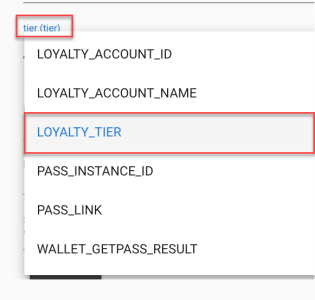
- Wählen Sie die Programmvariablen aus, die die personalisierte Popcard-Antwort für jeden Empfänger enthalten soll: Wenn Sie für die Standard-PET-Felder beim Erstellen der Eintragstrackingvariablen die erwarteten PET-Feldnamen verwendet haben, erfolgen diese Zuordnungen automatisch. Wenn Sie WALLET_GETPASS_RESULT für die Aufnahme des Serviceergebnisses verwendet haben, erfolgt diese Zuordnung automatisch. Andernfalls müssen Sie das Feld manuell zuordnen.
Hinweis: Wenn Sie einen erwarteten Wert für eine Eintragstrackingvariable nicht angeben, fordert Sie das Dialogfeld zur Eingabe des erwarteten Feldnamens auf. Schließen Sie das Fenster für die App-Konfiguration, und kehren Sie zum Dialogfeld "Einstellungen" zurück, um das fehlende Feld hinzuzufügen.
- Klicken Sie im Dialogfeld für die Popwallet-Konfiguration auf Fertig.
Im folgenden Bild ist zusammengefasst, wie die PET-Spalten, die über die SQL-Ansicht in das Programm gelangen, den Eintragstrackingvariablen und dann der Servicekonfiguration der Popwallet-App zugeordnet werden:
- Nehmen Sie einen Daten-Switch auf, um das Popwallet-Servicergebnis zu prüfen (WALLET_GETPASS_RESULT) und die Aktivierung entsprechend weiterzuleiten. Mögliche Werte für das Serviceergebnis sind SUCCESS, FAILURE oder ein leeres Feld. Dieser Switch sollte eine Aktivierung nur dann an die nächste Phase übergeben, wenn der Ergebnisstatuswert SUCCESS lautet.
- Um die Daten der AppCloud-App Popwallet zu den PET-Datensätzen für ihre Kunden hinzuzufügen, müssen Sie eine Phase zum Festlegen der Daten (Set data) zum Programm hinzufügen und so konfigurieren, dass zwei Werte festgelegt werden:
Wichtig: Wenn diese Phase für Ihren Account aktiviert ist, kann sie bis zu zehn Felder für eine Liste oder eine Profilerweiterungstabelle aktualisieren. Wenn sie nicht aktiviert ist, benötigen Sie für jedes Feld, das Sie aktualisieren möchten, eine Phase zum Festlegen der Daten.
- Setzen Sie das Feld PASS_LINK in der PET auf den Wert der Eintragstrackingvariablen PASS_LINK. Dabei handelt es sich um den personalisierten Link, der für jeden Kunden aus Popwallet zurückgegeben wird.
- Setzen Sie das Feld PASS_INSTANCE_ID in der PET auf den Wert der Eintragstrackingvariablen PASS_INSTANCE_ID. Dabei handelt es sich um die Pass-ID, die für jeden Kunden aus Popwallet zurückgegeben wird. Diese ID ist die eindeutige ID für den Pass des Kunden in Popwallet.
Das folgende Bild zeigt ein Beispiel für die Phase Set data (für mehrere Felder) zum Festlegen von PASS_LINK und PASS_INSTANCE_ID. Weitere Informationen über die Phase Set data.
- Um den Pass für einen Empfänger zu verteilen, fügen Sie die Phase Send campaign hinzu, die den Passlink an Ihre Zielgruppe sendet. Beispiel: Sie möchten eine E-Mail-Kampagne hinzufügen, die den Passlink an Ihre Zielgruppe sendet. (Wenn Sie eine Pushkampagne senden, stellen Sie sicher, dass sie auch an das Nachrichtencenter gesendet wird, sodass die Kunden später auf den Link zugreifen können.) Weitere Informationen hierzu finden Sie unter Programme entwerfen.
Hinweis: Sie müssen die Phase Send campaign in jedes Programm aufnehmen, das eine Phase der AppCloud-App Popwallet enthält.
- Wenn Sie mit dem Entwerfen Ihres Programms fertig sind, können Sie es speichern und testen.
- Wenn das Programm einsatzbereit ist, muss der Programmdirektor das Programm veröffentlichen. Nach dem Veröffentlichen erhalten Zielempfänger die Nachricht mit ihrem personalisierten Popcard-Passlink.
Popcards für Empfänger in einem Programm aktualisieren
Mit der Phase Update Popcards können Sie eine Massenaktualisierung von Popcard-Pässen vornehmen. Beispiel: Sie möchten den Treuepunktesaldo und die Treuestufe für eine Gruppe von Kunden in Ihrem Treueprogramm aktualisieren.
Die Schritte in diesem Abschnitt beschreiben die Aktivitäten, die Sie für ein erfolgreiches Programm dieses Typs hinzufügen und konfigurieren müssen.
Vorbereitung:
- Legen Sie den Typ des Popwallet Popcard-Programms fest, das Sie ausführen möchten. (In unserem Beispiel zeigen wir ein Poployalty-Programm.)
- Entwerfen Sie Ihre Popcard in Popwallet (wie unter Popcards in Popwallet entwerfen) beschrieben.
- Erstellen Sie Ihre PET für das Mobile-Wallet-Marketing für das Programm, und importieren Sie Ihre CRM-Daten in die PET (wie unter Das Datenmodell für Wallet-Marketing einrichten) beschrieben.
- Legen Sie die Zielgruppe fest, und erstellen Sie in Zusammenarbeit mit dem Datendirektor (oder einem Responsys-Benutzer mit einer ähnlichen Berechtigung) eine gespeicherte SQL-Ansicht für die Verwendung im Startereignis. Dies wird unter beschrieben.
- Sie müssen über eine einsatzbereite Kampagne verfügen, die den Passlink aus Popwallet in der Nachricht enthält. Sie müssen die Popwallet-Eintragstrackingvariablen als Datenquelle verwenden, nicht die PET-Werte. Nehmen Sie den PASS_LINK als Personalisierungsvariable in die Nachricht auf. Weitere Informationen zum Erstellen und Verwenden von Kampagnen.
So aktualisieren Sie Popcards für Empfänger in einem Programm:
- Melden Sie sich bei Oracle Responsys an.
- Klicken Sie auf das Navigationsmenü (
 ), klicken Sie auf Programme, und klicken Sie auf Programme erstellen.
), klicken Sie auf Programme, und klicken Sie auf Programme erstellen. - Geben Sie unter Name einen Namen für das Programm ein, und wählen Sie einen Ordner, in dem es gespeichert werden soll. Wählen Sie als Liste die Profilliste aus, die der Popwallet-PET zugeordnet ist und für die Sie eine gespeicherte SQL-Ansicht erstellt haben.
- Klicken Sie auf der Seite Programmdesigner auf Einstellungen. Erweitern Sie im Dialogfeld Einstellungen den Abschnitt Tracking und Variablen.
- Fügen Sie für jedes Feld in der Popwallet-PET eine Eintragstrackingvariable hinzu, zuzüglich einer Variablen für die Aufnahme des Serviceergebnisses von Popwallet. Informationen zum Ermitteln der Felder, die Sie basierend auf dem Typ der Popcard, die Sie für Ihre Kunden aktualisieren, für die Phase "Update Popcards" aufnehmen müssen, finden Sie unter PET-Datenfelderreferenz für die AppCloud-App Popwallet . Die Tabellen in der Referenz zeigen die Feldnamen und ihre Eigenschaften. Klicken Sie für jede Eintragstrackingvariable, die Sie hinzufügen müssen, auf die Drucktaste Hinzufügen (
 ), und geben Sie Werte für Name und Typ der Eintragstrackingvariablen ein:
), und geben Sie Werte für Name und Typ der Eintragstrackingvariablen ein: - Verwenden Sie den PET-Feldnamen für die Felder der Popwallet-PET. (Informationen zum Ermitteln der Felder, die Sie basierend auf dem Typ der Popcard, die Sie für Ihre Kunden generieren, für die Phase "Popcards aktualisieren" aufnehmen müssen, finden Sie unter PET-Datenfelderreferenz für die AppCloud-App Popwallet .) Die Eintragstrackingvariablen müssen mit den Feldnamen übereinstimmen, die Sie in der SQL-Ansicht verwendet haben, damit die Felder ordnungsgemäß festgelegt werden. Die Feldzuordnung für Felder, die Teil des Standarddatenmodells sind, erfolgt automatisch, wenn Sie die Servicephase der Popwallet-App konfigurieren. Sie müssen den Datentyp mit der größten Übereinstimmung verwenden. Beispiel: Das Feld PASS_INSTANCE_ID hat den Datentyp "Text" (bis zu 100 Zeichen). In diesem Fall wählen Sie beim Erstellen der Eintragstrackingvariablen Text als Typ.
- Für das Serviceergebnisfeld verwenden Sie WALLET_UPDPASS_RESULT, sodass die Feldzuordnung automatisch vorgenommen wird, wenn Sie die Servicephase der Popwallet-App konfigurieren. Verwenden Sie als Typ TEXT.
Eintragstrackingvariablen enthalten Informationen für jede Aktivierung (in diesem Fall das Datenset des Kunden), die durch das Programm geleitet wird. Wenn Sie die Servicephase der Popwallet-App erstellen, ordnen Sie die Eintragstrackingvariablen den Feldern in der Popcard-Vorlage zu. Die Konfiguration der Servicephase der Popwallet-App geht davon aus, dass für jedes Feld der Popwallet-PET, das zum Aktualisieren der personalisierten Popcard und zum Speichern des Ergebnisses benötigt wird, eine Eintragstrackingvariable vorhanden ist.
Die Variable WALLET_UPDPASS_RESULT, die das Serviceergebnis aus Popwallet für jeden Empfänger enthält, teilt Responsys mit, ob Popwallet den Pass erfolgreich generiert hat oder ob ein Fehler aufgetreten ist. Damit können Sie einen Daten-Switch erstellen, um nur erfolgreich aktualisierte Popcards zu speichern und an Ihre Empfänger zu senden.
- Fügen Sie Geplanter Filter oder Ansicht als Startereignis hinzu. Für Popwallet müssen Sie die Option Ansicht aktualisieren und die gespeicherte SQL-Ansicht wählen, die der Profilliste und der Popwallet-PET zugeordnet ist. Weitere Informationen finden Sie im Abschnitt "Geplanter Filter oder Ansicht" des Themas "Programme entwerfen". (Wenn für die Ihrem Programm zugeordnete Profilliste keine SQL-Ansicht vorhanden ist, können Sie in diesem Dialogfeld keine SQL-Ansicht auswählen.)
Wichtig: Stellen Sie zusammen mit dem Datendirektor (oder einem Responsys-Benutzer mit ähnlichen Berechtigungen) sicher, dass Ihre SQL-Ansicht eine eindeutige PET für das Programm verwendet und dass die SQL-Ansicht die richtige PET für dieses Programm verwendet. Wenn Sie die falsche Ansicht auswählen, treten in Ihrem Programm Probleme auf.
- So fügen Sie die Phase Update Popcards zum Programm hinzu:
- Ziehen Sie Apps aus der Palette auf die Leinwand, und doppelklicken Sie darauf, um die Einstellungen anzuzeigen.
- Klicken Sie im Dialogfeld App auswählen auf die App Popwallet: Update Popcards, und klicken Sie auf Fertig. Das Dialogfeld Update Popcards configuration wird angezeigt.
- Klicken Sie auf Configure app. Befolgen Sie die Anweisungen im Dialogfeld Configure Update Popcards Service, und klicken Sie abschließend auf Save.
Im Dialogfeld werden Sie aufgefordert:
- Wählen Sie die Popcard aus.
- Stellen Sie sicher, dass das Feld mit der Instanz-ID auf PASS_INSTANCE_ID und das Serviceergebnis auf WALLET_UPDPASS_RESULT gesetzt ist.
- Fügen Sie eine oder mehrere Popcard-Variablen hinzu, die für die Aktualisierung an Popwallet gesendet werden sollen. Beispiel: Wenn Sie den Saldo eines Poployalty-Passes erhöhen möchten, wählen Sie die Variable LOYALTY_ACCOUNT_BALANCE aus.
Hinweis: Wenn Sie einen erwarteten Wert für eine Eintragstrackingvariable nicht angeben, fordert Sie das Dialogfeld zur Eingabe des erwarteten Feldnamens auf. Schließen Sie das Fenster App configuration, und kehren Sie zum Dialogfeld Settings zurück, um das fehlende Feld hinzuzufügen.
- Klicken Sie im Dialogfeld für die Popwallet-Konfiguration auf Fertig.
- Nehmen Sie einen Daten-Switch auf, um das Popwallet-Servicergebnis zu prüfen (WALLET_UPDPASS_RESULT) und die Aktivierung entsprechend weiterzuleiten. Dieser Switch darf eine Aktivierung nur an die nächste Phase übergeben, wenn der Ergebnisstatus erfolgreich ist (VALUE=SUCCESS).
- Um den aktualisierten Pass für einen Empfänger zu verteilen, fügen Sie die Phase Send campaign hinzu, die den Passlink an Ihre Zielgruppe sendet. Beispiel: Sie möchten eine E-Mail-Kampagne hinzufügen, die den Passlink an Ihre Zielgruppe sendet. (Wenn Sie eine Pushkampagne senden, stellen Sie sicher, dass sie auch an das Nachrichtencenter gesendet wird, sodass die Kunden später auf den Link zugreifen können.) Weitere Informationen finden Sie in den Themen Mit Nachrichteninhalt arbeiten und Programme entwerfen.
Hinweis: Sie müssen die Phase Send campaign in jedes Programm aufnehmen, das eine Phase der AppCloud-App Popwallet enthält.
- Wenn Sie mit dem Entwerfen Ihres Programms fertig sind, können Sie es speichern und testen.
- Wenn das Programm einsatzbereit ist, muss der Programmdirektor das Programm veröffentlichen. Nach dem Veröffentlichen erhalten Zielempfänger die Nachricht mit ihrem personalisierten Popcard-Passlink.
Popcard-Daten für Empfänger in einem Programm aktualisieren
Die Phase Refresh Popcard Data ruft die Installationsanzahl für einen bestimmten Passlink ab. Beispiel: Marketer können ein Programm erstellen, um zu ermitteln, ob ein Kunde den Pass installiert hat. Falls das nicht der Fall ist, können sie ihm eine Erinnerungsnachricht senden. Marketer können diese Phase auch verwenden, um die Passinstallationsstatistik für jedes Treueprogrammmitglied abzurufen.
Die Schritte in diesem Abschnitt beschreiben die Aktivitäten, die Sie für ein erfolgreiches Programm dieses Typs hinzufügen und konfigurieren müssen.
Vorbereitung:
- Legen Sie den Typ des Popwallet Popcard-Programms fest, das Sie ausführen möchten. (In unserem Beispiel zeigen wir ein Poployalty-Programm.)
- Entwerfen Sie Ihre Popcard in Popwallet (wie unter Popcards in Popwallet entwerfen) beschrieben.
- Erstellen Sie Ihre PET für das Mobile-Wallet-Marketing für das Programm, und importieren Sie Ihre CRM-Daten in die PET (wie unter Das Datenmodell für Wallet-Marketing einrichten) beschrieben.
- Legen Sie die Zielgruppe fest, und erstellen Sie in Zusammenarbeit mit dem Datendirektor (oder einem Responsys-Benutzer mit einer ähnlichen Berechtigung) eine gespeicherte SQL-Ansicht für die Verwendung im Startereignis. Dies wird unter beschrieben.
- Sie müssen über eine einsatzbereite Kampagne verfügen, die den Passlink aus Popwallet in der Nachricht enthält. Sie müssen die Popwallet-Eintragstrackingvariablen als Datenquelle verwenden, nicht die PET-Werte. Nehmen Sie den PASS_LINK als Personalisierungsvariable in die Nachricht auf. Weitere Informationen zum Erstellen und Verwenden von Kampagnen.
So aktualisieren Sie Popcards für Empfänger in einem Programm:
- Melden Sie sich bei Oracle Responsys an.
- Klicken Sie auf das Navigationsmenü (
 ), klicken Sie auf Programme, und klicken Sie auf Programme erstellen.
), klicken Sie auf Programme, und klicken Sie auf Programme erstellen. - Geben Sie unter Name einen Namen für das Programm ein, und wählen Sie einen Ordner, in dem es gespeichert werden soll. Wählen Sie als Liste die Profilliste aus, die der Popwallet-PET zugeordnet ist und für die Sie eine gespeicherte SQL-Ansicht erstellt haben.
- Klicken Sie auf der Seite Programmdesigner auf Einstellungen. Erweitern Sie im Dialogfeld Einstellungen den Abschnitt Tracking und Variablen.
- Fügen Sie für jedes Feld in der Popwallet-PET eine Eintragstrackingvariable hinzu, zuzüglich einer Variablen für die Aufnahme des Serviceergebnisses von Popwallet. Informationen zum Ermitteln der Felder, die Sie basierend auf dem Typ der Popcard, die Sie für Ihre Kunden generieren, für die Phase "Refresh Popcard Data" aufnehmen müssen, finden Sie unter PET-Datenfelderreferenz für die AppCloud-App Popwallet . Die Tabellen in der Referenz zeigen die Feldnamen und ihre Eigenschaften. Klicken Sie für jede Eintragstrackingvariable, die Sie hinzufügen müssen, auf die Drucktaste Hinzufügen (
 ), und geben Sie Werte für Name und Typ der Eintragstrackingvariablen ein:
), und geben Sie Werte für Name und Typ der Eintragstrackingvariablen ein: - Verwenden Sie den PET-Feldnamen für die Felder der Popwallet-PET. (Informationen zum Ermitteln der Felder, die Sie basierend auf dem Typ der Popcard, die Sie für Ihre Kunden generieren, für die Phase "Popcards aktualisieren" aufnehmen müssen, finden Sie unter PET-Datenfelderreferenz für die AppCloud-App Popwallet .) Die Eintragstrackingvariablen müssen mit den Feldnamen übereinstimmen, die Sie in der SQL-Ansicht verwendet haben, damit die Felder ordnungsgemäß festgelegt werden. Die Feldzuordnung für Felder, die Teil des Standarddatenmodells sind, erfolgt automatisch, wenn Sie die Servicephase der Popwallet-App konfigurieren. Sie müssen den Datentyp mit der größten Übereinstimmung verwenden. Beispiel: Das Feld PASS_INSTANCE_ID hat den Datentyp "Text" (bis zu 100 Zeichen). In diesem Fall wählen Sie beim Erstellen der Eintragstrackingvariablen Text als Typ.
- Für das Serviceergebnisfeld verwenden Sie WALLET_GETDATA_RESULT, sodass die Feldzuordnung automatisch vorgenommen wird, wenn Sie die Servicephase der Popwallet-App konfigurieren. Verwenden Sie als Typ TEXT.
Eintragstrackingvariablen enthalten Informationen für jede Aktivierung (in diesem Fall das Datenset des Kunden), die durch das Programm geleitet wird. Wenn Sie die Servicephase der Popwallet-App erstellen, ordnen Sie die Eintragstrackingvariablen den Feldern in der Popcard-Vorlage zu. Die Konfiguration der Servicephase der Popwallet-App geht davon aus, dass für jedes Feld der Popwallet-PET, das zum Abrufen der Anzahl der Popcard-Passinstallationen und zum Speichern des Ergebnisses benötigt wird, eine Eintragstrackingvariable vorhanden ist.
Die Variable WALLET_GETDATA_RESULT, die das Serviceergebnis aus Popwallet für jeden Empfänger enthält, teilt Responsys mit, ob Popwallet die Informationen zur Installationsanzahl erfolgreich abgerufen hat oder ob ein Fehler aufgetreten ist.
- Fügen Sie Geplanter Filter oder Ansicht als Startereignis hinzu. Für Popwallet müssen Sie die Option Ansicht aktualisieren und die gespeicherte SQL-Ansicht wählen, die der Profilliste und der Popwallet-PET zugeordnet ist. Weitere Informationen finden Sie im Abschnitt "Geplanter Filter oder Ansicht" des Themas "Programme entwerfen". (Wenn für die Ihrem Programm zugeordnete Profilliste keine SQL-Ansicht vorhanden ist, können Sie in diesem Dialogfeld keine SQL-Ansicht auswählen.)
Wichtig: Stellen Sie zusammen mit dem Datendirektor (oder einem Responsys-Benutzer mit ähnlichen Berechtigungen) sicher, dass Ihre SQL-Ansicht eine eindeutige PET für das Programm verwendet und dass die SQL-Ansicht die richtige PET für dieses Programm verwendet. Wenn Sie die falsche Ansicht auswählen, treten in Ihrem Programm Probleme auf.
- So fügen Sie die Phase Refresh Popcard Data zum Programm hinzu:
- Ziehen Sie Apps aus der Palette auf die Leinwand, und doppelklicken Sie darauf, um die Einstellungen anzuzeigen.
- Klicken Sie im Dialogfeld App auswählen auf die App Popwallet: Refresh Popcard Data, und klicken Sie auf Fertig. Das Dialogfeld Refresh Popcard Data configuration wird angezeigt.
- Klicken Sie auf Configure app. Befolgen Sie die Anweisungen im Dialogfeld Configure Refresh Popcard Data Service, und klicken Sie abschließend auf Save.
Im Dialogfeld werden Sie aufgefordert:
- Wählen Sie die Popcard aus.
- Stellen Sie sicher, dass das Feld mit der Instanz-ID auf PASS_INSTANCE_ID und das Serviceergebnis auf WALLET_GETDATA_RESULT gesetzt ist.
- Stellen Sie sicher, dass die Felder "Total Install Count", "Apple Wallet Install Count" und "Google Pay Install Count" ihren entsprechenden Programmeintragsvariablen (PASS_INSTALL_COUNT, IOS_INSTALL_COUNT und ANDROID_INSTALL_COUNT) zugeordnet sind.
Hinweis: Wenn Sie einen erwarteten Wert für eine Eintragstrackingvariable nicht angeben, fordert Sie das Dialogfeld zur Eingabe des erwarteten Feldnamens auf. Schließen Sie das Fenster für die App-Konfiguration, und kehren Sie zum Dialogfeld "Einstellungen" zurück, um das fehlende Feld hinzuzufügen.
- Klicken Sie im Dialogfeld für die Popwallet-Konfiguration auf Fertig.
- Nehmen Sie einen Daten-Switch auf, um das Popwallet-Servicergebnis zu prüfen (WALLET_GETDATA_RESULT) und die Aktivierung entsprechend weiterzuleiten. Dieser Switch darf eine Aktivierung nur an die nächste Phase übergeben, wenn der Ergebnisstatus erfolgreich ist (VALUE=SUCCESS).
- Fügen Sie die Aktivität Set data hinzu, um die Popwallet-PET wie folgt zu aktualisieren:
Wichtig: Wenn diese Phase für Ihren Account aktiviert ist, kann sie bis zu zehn Felder für eine Liste oder eine Profilerweiterungstabelle aktualisieren. Wenn sie nicht aktiviert ist, benötigen Sie für jedes Feld, das Sie aktualisieren möchten, eine Phase zum Festlegen der Daten.
- Gesamtinstallationsanzahl aktualisieren (PASS_INSTALL_COUNT)
- Apple Wallet-Installationsanzahl aktualisieren (IOS_INSTALL_COUNT)
- Google Pay-Installationsanzahl aktualisieren (ANDROID_INSTALL_COUNT)
- Wenn Ihr Anwendungsfall darin besteht, eine Erinnerung für Benutzer bereitzustellen, die ihren Pass noch nicht installiert haben, können Sie einen Daten-Switch hinzufügen, um zu ermitteln, ob ein Wert von 0 für PASS_INSTALL_COUNT vorhanden ist. Dadurch können Sie diese Benutzer an die Phase Send campaign weiterleiten.
- Um den Pass für einen Empfänger zu verteilen, fügen Sie die Phase Send campaign hinzu, die den Passlink an Ihre Zielgruppe sendet. Beispiel: Sie können eine E-Mail-Kampagne hinzufügen, die eine Erinnerung an die Kunden sendet, die den Pass noch nicht installiert haben. (Wenn Sie eine Pushkampagne senden, stellen Sie sicher, dass sie auch an das Nachrichtencenter gesendet wird, sodass die Kunden später auf den Link zugreifen können.) Weitere Informationen hierzu finden Sie unter Programme entwerfen.
Hinweis: Sie müssen die Phase Send campaign in jedes Programm aufnehmen, das eine Phase der AppCloud-App Popwallet enthält.
- Wenn Sie mit dem Entwerfen Ihres Programms fertig sind, können Sie es speichern und testen.
- Wenn das Programm einsatzbereit ist, muss der Programmdirektor das Programm veröffentlichen. Nach dem Veröffentlichen erhalten Zielempfänger die Nachricht mit ihrem personalisierten Popcard-Passlink.
Responsys-Popwallet-App, Responsys-Popwallet-Integration, Responsys Popwallet, responsys popwallet, integration responsys popwallet, integration Responsys Popwallet, Responsys-Popwallet integrieren, responsys popwallet integrieren, Popwallet, popwallet, Mobile Wallet, Mobile-Wallet-Marketing, Wallet-Marketing, Pässe, digitale Pässe, Google Pay, Apple Wallet, Treuekarte, Geschenkkarte, Digital Wallet, Digital-Wallet-Marketing, POP Card, pop card, Pop card, popcard, Popcard
Verwandte Themen
PET-Datenfelderreferenz für die AppCloud-App Popwallet
Marketer-Leitfaden für Mobile-Wallet-Marketing
Die AppCloud-App Popwallet installieren und konfigurieren
Popcards in Popwallet entwerfen